¿Alguna vez has oído hablar de la partición de recuperación, de la partición OEM, de la partición EFI o de la partición reservada del sistema? Estas son particiones raras que pueden aparecer cuando instalas Windows en un disco nuevo nuevo disco o que existen en portátiles que llevan instalado un sistema operativo más reciente. Aquí, en este artículo de MiniTool te presentaremos información importante sobre las particiones raras de los ordenadores portátiles.
Particiones raras de los ordenadores portátiles
Los ordenadores portátiles con sistemas operativos recientes Windows, como Windows 8/8.1/10 si, siempre vienen con particiones raras, independientemente de la marca sean: Lenovo, Samsung, HP o Dell. Además, instalar Windows en un disco duro que nunca ha sido utilizado también puede crear estas particiones. Pero, por desgracia, la mayoría de las personas no saben para qué se utilizan esas particiones, como le ocurre al siguiente tipo:
Estoy planeando hacer particiones en el disco duro de mi nuevo ordenador portátil Lenovo con Windows 8. Pero, en la Administración de discos ¡he descubierto que el disco ya está plagado de particiones!
•Una de 1000 MB en buen estado (partición de recuperación) 100% libre.
• Otra de 260 MB en buen estado (partición del sistema EFI) 100% libre.
• Partición de 1000 MB en buen estado (partición OEM) 100% libre.
• Sistema operativo Windows 8 (C:) 884,18 GB en buen estado (inicio, archivo de paginación, volcado de bloqueo, partición primaria) 96% libre.
• Lenovo (D:) 25 GB NTFS en buen estado (partición primaria) 89% libre
• 20 GB en buen estado (partición de recuperación)Obviamente, ya se qué es la partición C: y la partición D: contiene una carpeta con los controladores. Pero, tengo otras 4 particiones en mi nuevo ordenador portátil, casi todas de ellas con el espacio 100% libre. Por favor, ¿tenéis alguna idea sobre esto?PC Advisor
¿Tiene tu ordenador portátil estas particiones tan extrañas? Abre ahora la administración de discos de Windows para comprobarlo. Solo tienes que presionar la combinación de teclas Win y R para invocar la ventana de Ejecutar e introducir diskmgmt.msc para que se ejecute esta utilidad.
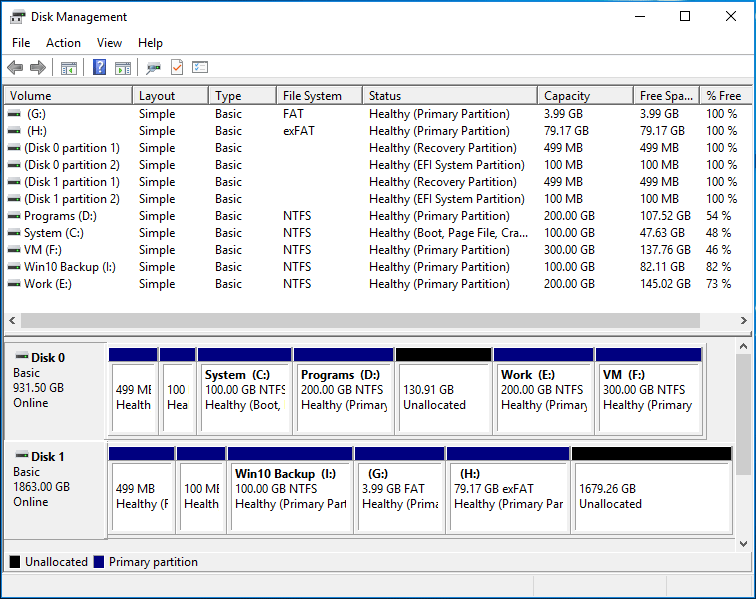
Si tu ordenador tiene este tipo de particiones pero no tienes ni idea de qué son, este artículo te informará sobre lo que estás buscando, porque te presentará asuntos como para qué se utilizan estas particiones tan extrañas; ¿Se pueden eliminar para dejar más espacio libre? o cómo evitar que se creen estas particiones cuando instalamos Windows.
¿Para qué se utilizan realmente estas particiones en los ordenadores portátiles?
Entre las particiones raras de los ordenadores portátiles se principalmente la partición de recuperación, la partición OEM, la partición del sistema EFI (ESP), la partición reservada del sistema y la partición reservada de Microsoft (MSR).
Bueno, vamos a revisar todas estas particiones.
¿Quién crea estas particiones tan raras?
Algunas de ellas han sido creadas por el propio fabricante, como las particiones de recuperación o la partición OEM, otras han sido creadas por la instalación de Windows, como la partición EFI y la partición reservada del sistema. En cuanto a la partición reservada de Microsoft, esta se debe crear cuando la información del particionado de disco se escribe en la unidad por primera vez. En caso de que el fabricante particione el disco, es el propio fabricante el que las crea. Si es Windows el que particiona el disco durante la instalación, Windows es responsable de su creación.
Bueno, ¿qué contenidos se guardan en estas particiones? Si te interesa este asunto, sigue leyendo.
¿Qué contenidos se guardan en las particiones raras de los ordenadores portátiles?
Aquí, vamos a tomar una partición de disco del disco duro de un portátil Lenovo para el ejemplo. Ten en cuenta que las particiones de otras marcas de portátiles deben ser similares, así como lo serán los contenidos que se almacenan en esas particiones.
Ya que la administración de discos de Windows no ofrece ninguna opción para abrir esas particiones raras de los ordenadores portátiles, excepto para la partición EFI y la partición reservada del sistema, vamos a presentarlas utilizando MiniTool Partition Wizard, que es un administrador de particiones gratis para Windows 10/8/7.
MiniTool Partition Wizard FreeHaz clic para Descargar100%Limpio y seguro
Descargar e instalar el programa al ordenador y luego ejecutarlo para acceder a su interfaz principal:

Aquí, se muestran todas las particiones que tiene el ordenador portátil. A diferencia del administrador de discos, que nos muestra cada partición rara como si estuviera 100% libre, Partition Wizard sí te informa sobre el contenido guardado en esas particiones. Para poder ver lo que contienen esas particiones extrañas solo hay utilizar la opción explorar partición en el panel de acción de la izquierda. Después de hacer esto, se mostrarán por ruta todos los archivos que hayan guardados en la partición seleccionada.
1. Partición de recuperación
Existen dos tipos de particiones de recuperación, incluyendo la partición de recuperación de Windows y la partición de recuperación que crean los fabricantes del ordenador.
Partición de recuperación de Windows
En el siguiente ordenador portátil, esta partición ocupa 499 MB. Elige esta partición y luego elige la función de explorar partición que se encuentra en la parte izquierda. Entonces, podrás ver la interfaz siguiente:
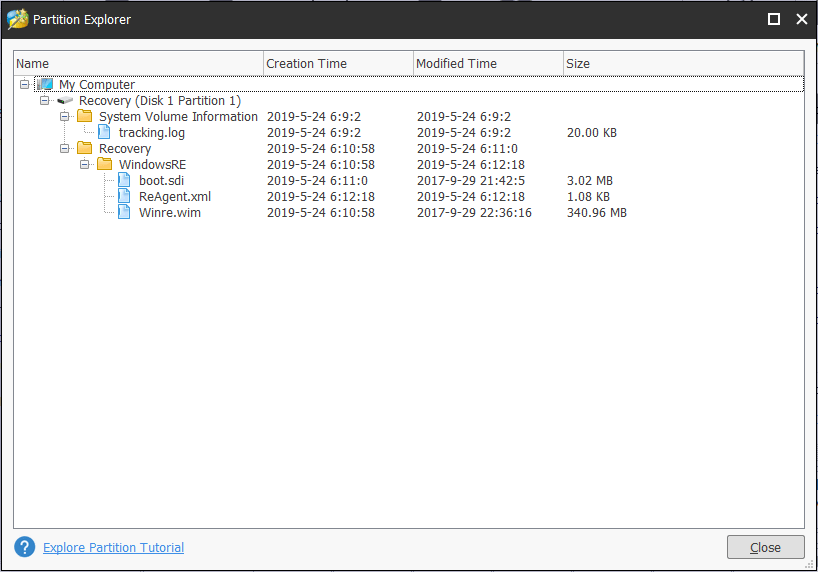
Esta partición contiene los archivos que se utilizan para iniciar el entorno de recuperación de Windows (Win RE). Lo que quiere decir que está relacionada con la recuperación del sistema.
Partición de recuperación del fabricante
Relacionado con la partición de recuperación de LENOVO-PART, esta contiene la información de One Key Recovery, aparte de su propia copia de seguridad en la que se puede encontrar una imagen del sistema operativo. Esta partición también se encuentra relacionada con la recuperación del sistema.
Por supuesto, tu ordenador portátil puede que lleve solo una partición de recuperación o puede llevar 3 o más particiones de recuperación, dependiendo de las situaciones prácticas. Pero no importa las particiones de recuperación que tenga tu ordenador portátil, dicho sencillo, este tipo de particiones guardan los archivos necesarios para realizar una restauración rápida de Windows cuando se ha estropeado o cuando queremos restablecer/refrescar el ordenador.
2. Partición OEM de 1000 MB
En mi ordenador, se encuentra la partición LRS_ESP de 1000 MB. Esta instala el Lenovo Recovery System, que es EFI y se puede arrancar, el botón Lenovo One Key Recovery arranca a esta partición, lo que permite realizar una restauración de fábrica. En otras marcas de ordenadores portátiles, esta partición también puede contener las herramientas de diagnóstico.
3. Partición del sistema EFI o partición reservada del sistema
Si utilizas Windows en modo de arranque UEFI, podrás ver la partición EFI del sistema (también llamada ESP) que se encuentra formateada como FAT32 y cuyo nombre completo es «Extensible Firmware Interface Partition».
La partición del sistema EFI alberga los cargadores de inicio o las imágenes del kernel para todos los sistemas operativos que hayan instalados, los archivos de los controladores de los dispositivos para los dispositivos de hardware presentes que lleve instalados el equipo y que son utilizados por el firmware cuando se arranca, programas útiles del sistema que deben ejecutarse antes de que se inicie el sistema operativo, además de archivos de datos como los registros de errores.
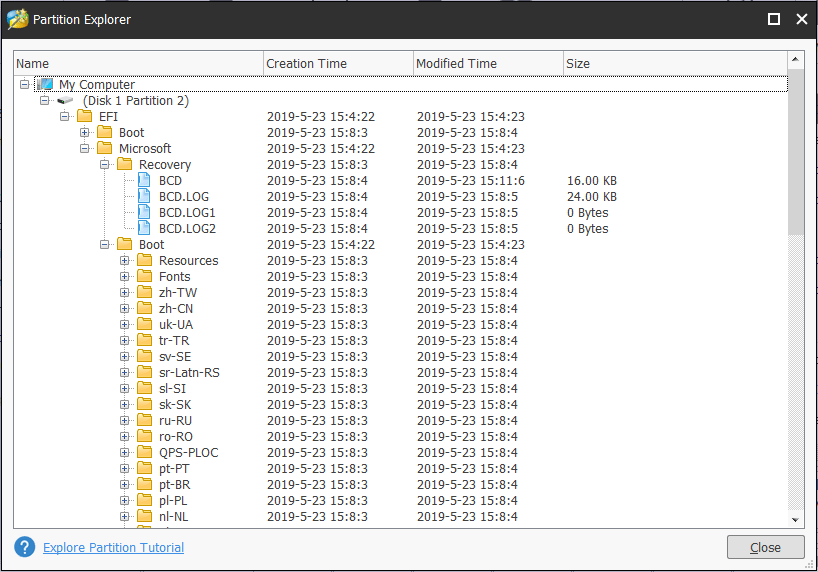
Pero si estás ejecutando Windows en modo de arranque Legacy BIOS, lo que te aparecerá será la partición reservada del sistema, que está formateada siempre con el sistema de archivos NTFS.
Esta partición almacena los archivos necesarios para arrancar tu ordenador, incluyendo el gestor de arranque, los datos de la configuración del inicio, los archivos de inicio que utilizan para el cifrado de la unidad BitLocker, etcétera.
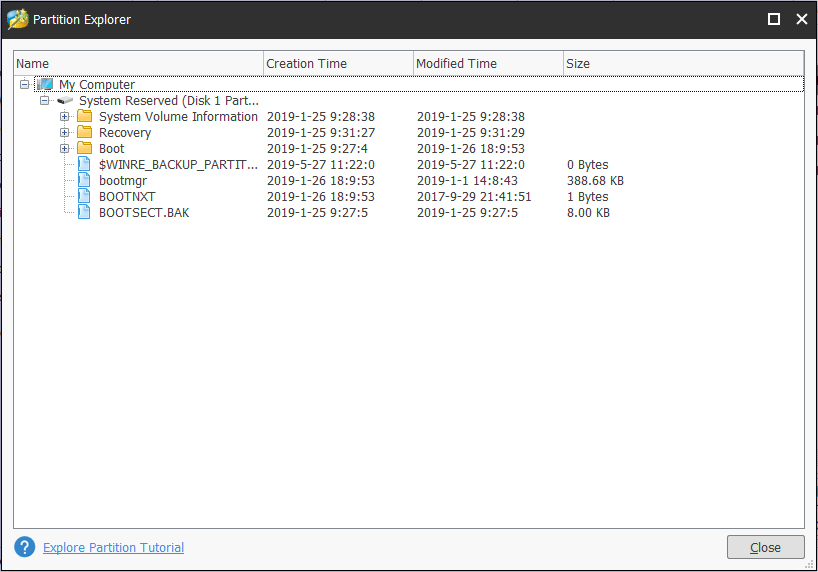
Las dos se llaman partición del sistema y pueden ser de 100 MB, 260 MB, 350 MB, etcétera, dependiendo de las versiones de Windows y de los formatos que tenga el disco duro en cuestión. No se puede arrancar Windows sin esta partición y, posiblemente, te aparezcan mensajes de error como «BOOTMGR is missing» (falta BOOTMGR) o «Operating System not found» (sistema operativo no encontrado).
4. Partición reservada de Microsoft
La partición reservada de Microsoft (MSR) reserva un espacio en cada uno de los discos duros para que luego sean utilizados por el software del sistema operativo. Wikipedia nos proporciona una explicación exacta:
Los discos formateados en GPT y la especificación de la partición UEFI no permite los sectores ocultos. Microsoft se reserva una parte del espacio en disco utilizando este tipo de partición MSR, para así proporcionar un espacio alternativo de almacenamiento de datos para tales componentes de software que, antes han usar los sectores ocultos en los discos formateados como MBR. Estos componentes de software, por ejemplo LDM, tal como se mencionó antes, pueden crear una pequeña partición específica del componente de software de una parte del espacio reservado en la partición MSR. Wikipedia
Por lo general, esta partición ocupa 128 MB, pero pueden haber excepciones. Por ejemplo, desde Windows 10, el tamaño mínimo de MST es de 16 MB, que asigna el instalador por defecto. Y se formatea con otro sistema de archivos.
Ahora, ya tienes unas nociones básicas de las particiones raras de los ordenadores portátiles.
A continuación, vamos a ver si es seguro borrar estas particiones. Desde que se introdujeron estas particiones, nos hemos encontrado a gran cantidad de usuarios de Windows que discuten este problema en Internet.
¿Se pueden borrar las particiones raras del ordenador portátil? Todo depende de las situaciones prácticas
Entre todas estas particiones, unas deben existir, mientras que otras sí se pueden borrar.
Primero, no puedes borrar la partición reservada del sistema o la partición EFI del sistema, porque contienen los archivos necesarios para que Windows se inicie. Si no tenemos esta partición, no se podrá iniciar Windows, a no ser que le hagamos algún apaño.
Sin embargo, si te ha ocurrido que has eliminado estas particiones por error, puedes consultar este artículo ¿Windows no arranca después de borrar la partición del sistema? ¡Arreglalo! para descubrir las posibles soluciones.
Sin embargo, la partición de recuperación, la partición OEM y la partición reservada de Microsoft se podrían borrar si has creador una copia de seguridad del sistema utilizando un software de respaldo llamado MiniTool ShadowMaker o si no tienes planeado restablecer los valores de fábrica o llevar a cabo una recuperación de tu ordenador con una tecla (eliges volver a instalar Windows o restaurarlo a partir de una copia de seguridad cuando Windows tiene algún problema).
El espacio liberado al borrar esas particiones se puede utilizar para crear una partición nueva o para ampliar una de las otras particiones existentes, por ejemplo, la partición C.
Sobre la partición reservada de Microsoft, se puede eliminar sin preocuparnos por los fallos, ya que no es necesaria para que funcione Windows y no se guardan datos importantes en ella. Por supuesto, siempre puedes elegir ignorar esta partición, porque es muy pequeña.
Bueno, ¿cómo borrar las particiones innecesarias para así liberar más espacio disponible?
En la utilidad de la administración de discos de Windows, no se pueden eliminar estas particiones porque la Ayuda es la única opción que aparecerá en el menú contextual de estas particiones.
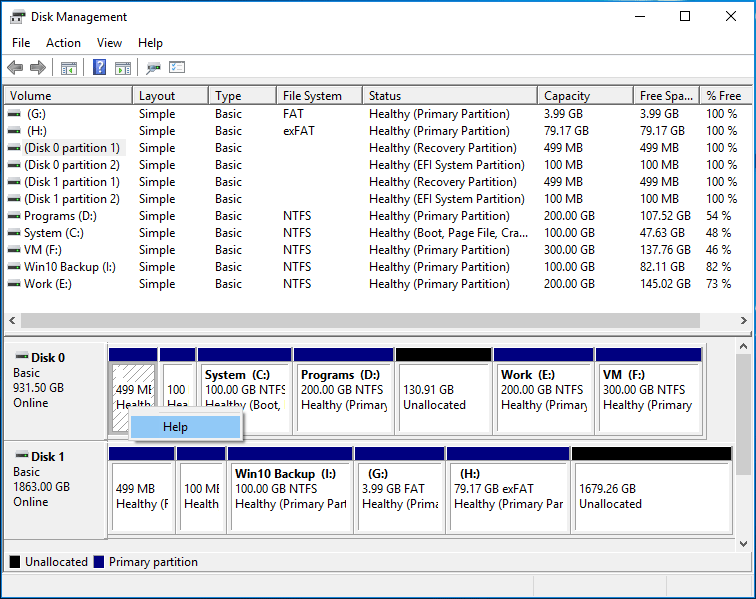
Pero, por suerte, lo podemos hacer con programas de terceros, además, solo necesitas realizar unas operaciones muy sencillas. Para esto, también vamos a tomar MiniTool Partition Wizard Free Edition como ejemplo.
MiniTool Partition Wizard FreeHaz clic para Descargar100%Limpio y seguro
Para poder borrar la partición de recuperación o la partición OEM con Partition Wizard, solo sigue los pasos siguientes.
Paso 1: inicia este software gratuito para acceder a su interfaz principal. Elige la partición que quieras borrar y elige la función Eliminar partición.
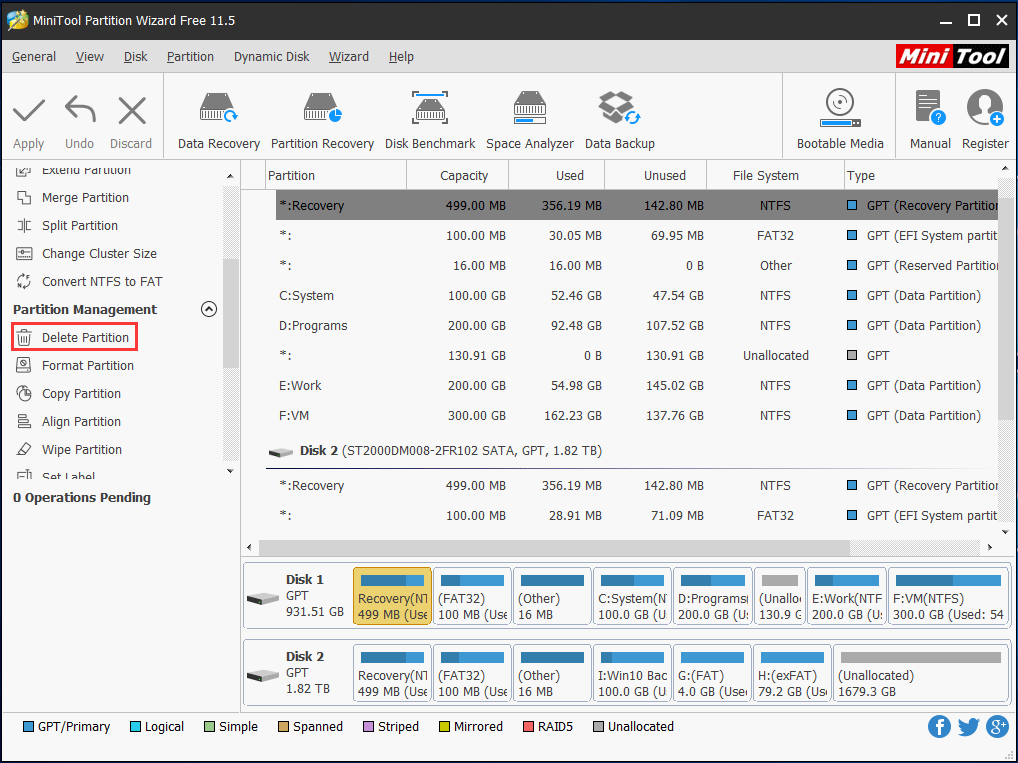
Paso 2: haz clic en el botón Aplicar para llevar a cabo el cambio.
Ahora que ya sabemos borrar las particiones raras de los ordenadores portátiles, así como ampliar las particiones que ya tenga la computadora portátil, es posible que estés interesado en si se puede evitar la creación de estas particiones cuando instalamos Windows. Consulta la sección siguiente para ver un tutorial específico para hacer esto.
Cómo evitar la creación de particiones raras cuando se instala Windows
Siempre y cuando el disco haya sido particionado antes de instalar Windows, no se crearán estas particiones extrañas en el ordenador portátil.
Particionar el disco utilizando MiniTool Partition Wizard Bootable Edition
MiniTool Partition Wizard Bootable Edition, un administrador de particiones, puede particionar un disco sin cargar Windows, así como crear una partición, eliminar una partición, recuperar una partición perdida y reconstruir el MBR. Si no eres usuario de server, puedes obtener esta edición arrancable en la Professional Edition.
Luego, se utiliza su Creador de medios de arranque para crear discos de arranque CD/DVD y unidades flash de arranque. A continuación, debes entrar en los ajustes de la BIOS y configurar el ordenador para que arranque desde esta edición arrancable.
Paso 1: entrarás a esta interfaz tal como sigue. Por ejemplo, el disco 3 se utiliza para instalar el nuevo Windows. Para crear nuevas particiones en el disco 3, elige un espacio no asignado y luego la opción Crear partición del panel de la parte izquierda.
Paso 2: a continuación, tienes que especificar el tamaño/ubicación de la partición, elegir un sistema de archivos, asignarle una letra a la unidad y demás información básica crear la nueva partición. Después de hacer eso, haz clic en Aceptar para regresar a la interfaz principal.
Paso 3: si quieres crear más de una partición, solo tienes que repetir las operaciones anteriores y, finalmente, hacer clic en el botón de Aplicar para llevar a cabo todos los cambios realizados.
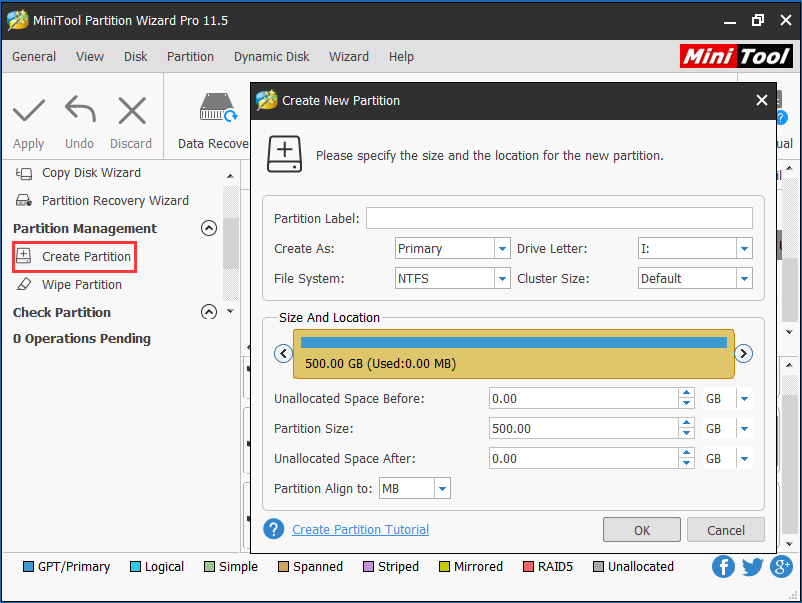
Particionar el disco utilizando los medios de instalación de Windows
Como alternativa, puedes crear las particiones con el medio de instalación de Windows, que puede ser un CD, un DVD o una unidad flash USB. Solo inicia el equipo con el disco de instalación y, en la siguiente interfaz, podrás crear las particiones manualmente.
Aquí, puedes crear particiones utilizando la función Nuevo. Siempre que crees particiones, puedes elegir instalar Windows en la partición especificada, por lo que no se crearán particiones adicionales.
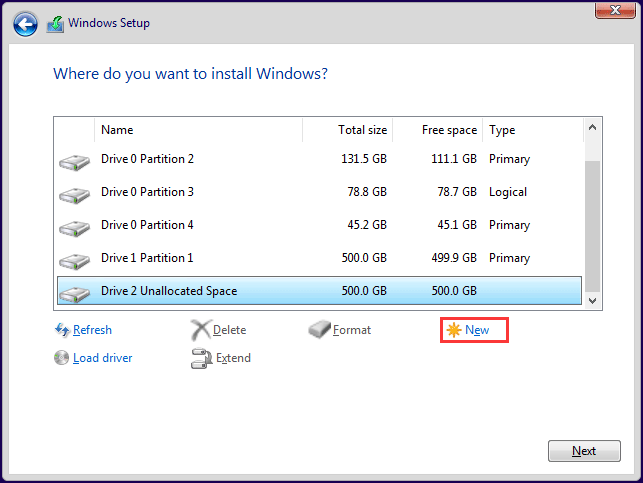
Las últimas palabras
Ahora, seguro que casi todos tienen más claro lo de las particiones extrañas en los ordenadores portátiles, ¿cierto? Si tienes cualquier otro problema o duda con este asunto o tienes cualquier sugerencia para nuestro artículo, por favor, tómate la libertad de dejarnos un comentario a continuación o envíanos un correo electrónico a [email protected].